Персонализиране на лентата на задачите
А сега нека да погледнем на часовника, както и техните настройки.
Сега нека да поговорим за настройка на лентата на задачите. За да получите достъп до настройките му трябва да доведе до контекстното меню на всяка свободна зона на иконата и изберете елемент от менюто свойства (ris.67). Това отваря прозореца запознат имоти, както и менюто на лентата на задачите "Start". Ние вече демонтирани раздела "Старт" менюто на прозореца.
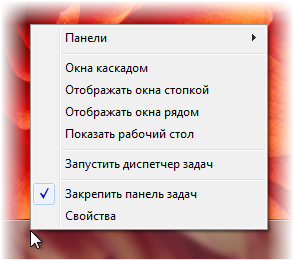
Фиг. 67. В контекстното меню на лентата на задачите
Сега ние ще се съсредоточи върху създаването на лентата на задачите (ФИГ.68). В първия раздел, Осъществяване на лентата на задачите са настройки, които ви позволяват да го поставите на екрана. Така лентата на задачите може да бъде не само долната част на екрана, но в горната част на наляво или надясно.
Тази позиция може да бъде избран в съответния падащия списък. Ако махнете отметката Заключи лентата на задачите на елемента. тогава вие ще бъдете в състояние да я улови с мишката, за да се движат и да е край на екрана - отгоре, наляво или надясно.
Опция Автоматично скриване на лентата на задачите ви позволява да го скрие, докато отново се появява, когато се движите показалеца на мишката до мястото, където е било по-рано. А също така можете да използвате малки икони на програмата в лентата на задачите. ако изберете подходящата опция.
Ако кликнете върху бутона за персонализиране в раздела за област за уведомяване. тя вече ще ни познати прозорец, в който можем да настроите външния вид на икони в областта за уведомяване (Fig.48).
И все пак в прозореца Свойства на менюто "Старт" и лентата на задачите има раздел, наречен лентата с инструменти. С нея ще можете да покажете лентата на задачите четири допълнителни ленти с инструменти, но те обикновено са никой не използва (ris.69).
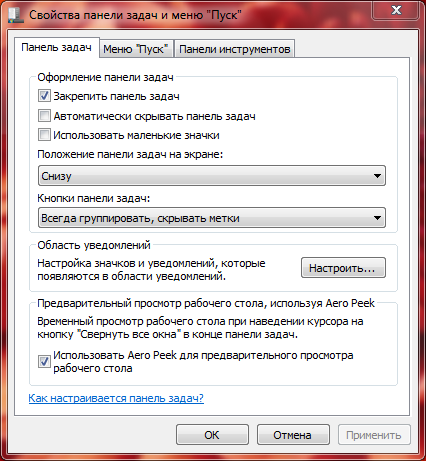
Фиг. 68. Задача имоти
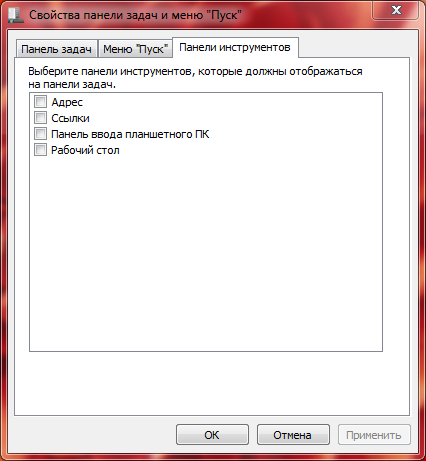
Фиг. 69. Ленти с инструменти
